电脑使用Foxmail设置待处理邮件定时提醒功能的方法
更新日期:2024-03-23 06:46:22
来源:网友投稿
手机扫码继续观看

不少用户在电脑系统中会使用Foxmail统一管理和处理邮件,这样可以达到高效办公的目的。而工作中很多邮件是需要及时跟进的,如果仅凭自己或者笔记记录可能还是会有所遗漏。Foxmail中有一项待处理邮件定时提醒功能可以帮助我们解决这个问题。
1、打开Foxmail,右击需要设置定时提醒的邮件;

2、可以选择设置“单次提醒”或者“周期提醒”;
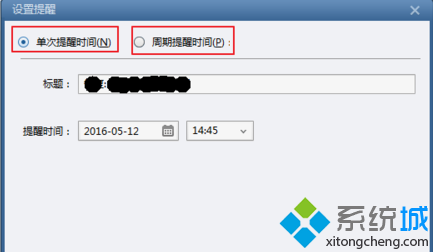
3、如果选择“单次提醒时间”,那么在设定的时间只提醒一次;
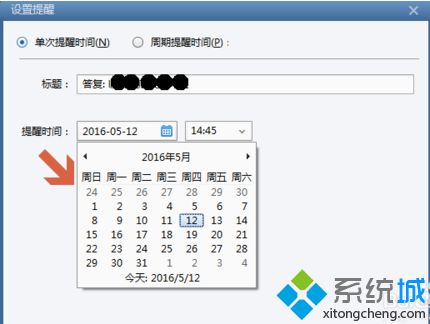
4、根据个人需要设置提醒的时间即可;
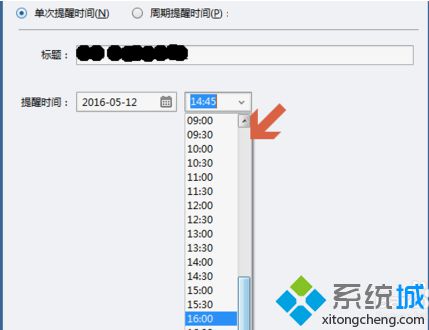
5、如果选择“周期提醒时间”,那么会按设定的时间周期重复提醒,最小周期是小时,最长周期是年,重复范围可自由设定:永不过期或设置结束日期;
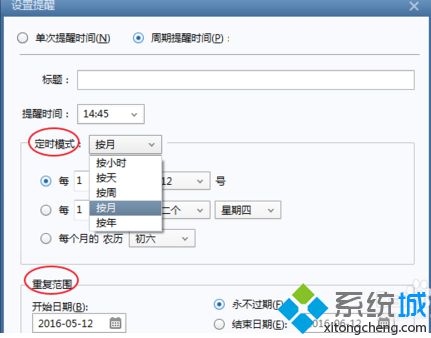
6、设置完成后,可以看到邮件前有个时钟图标即表示已设置了定时提醒功能。

以上介绍的就是电脑使用Foxmail设置待处理邮件定时提醒功能的方法,有需要的朋友自己设置一下。
该文章是否有帮助到您?
常见问题
- monterey12.1正式版无法检测更新详情0次
- zui13更新计划详细介绍0次
- 优麒麟u盘安装详细教程0次
- 优麒麟和银河麒麟区别详细介绍0次
- monterey屏幕镜像使用教程0次
- monterey关闭sip教程0次
- 优麒麟操作系统详细评测0次
- monterey支持多设备互动吗详情0次
- 优麒麟中文设置教程0次
- monterey和bigsur区别详细介绍0次
系统下载排行
周
月
其他人正在下载
更多
安卓下载
更多
手机上观看
![]() 扫码手机上观看
扫码手机上观看
下一个:
U盘重装视频












